Wie schließe ich den Bereich „Designideen' in Powerpoint?
Microsoft PowerPoint ist eines der am häufigsten verwendeten Tools zum Erstellen von Präsentationen. Zu jeder Zeit erstellen oder sehen sich Tausende von Menschen auf der ganzen Welt eine Präsentation an. Die von Microsoft bereitgestellte Anwendung erfreut sich so großer Beliebtheit, dass die üblichen Powerpoint-Folien in keinem Firmenmeeting fehlen. Während die meisten Präsentationen langweilig sind und das Publikum einschläfern lassen, gibt es einige gut gemachte Präsentationen, bei denen es Freude macht, sie anzuschauen. Es gibt viele Möglichkeiten, eine wunderbare Terrasse zu gestalten, damit das Meeting nie langweilig wird. Beim Entwerfen einer Präsentation gibt es jedoch eine Funktion namens Bereich „Designideen“. Diese Funktion versucht, Ideen zur Verbesserung des Layouts Ihres Präsentationsdesigns bereitzustellen. Während einigen diese Funktion vielleicht gefällt, gefallen anderen möglicherweise nicht alle geteilten Vorschläge. Dies kann den kreativen Arbeitsablauf mancher Menschen unterbrechen. In diesem Artikel wird erläutert, wie Sie den Designbereich schließen, wenn er nicht mehr benötigt wird.
Schließen Sie den Designbereich in Powerpoint.
Schritt 1: Drücken Sie die Windows+R-Taste auf Ihrer Tastatur, geben Sie powerpnt in das Dialogfeld ein und klicken Sie auf OK.
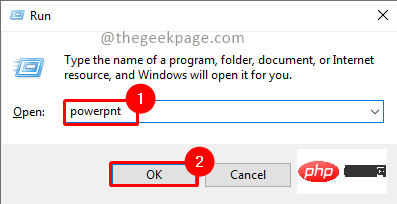
Schritt 2: Gehen Sie im Menü auf Einfügen und klicken Sie auf Bild.
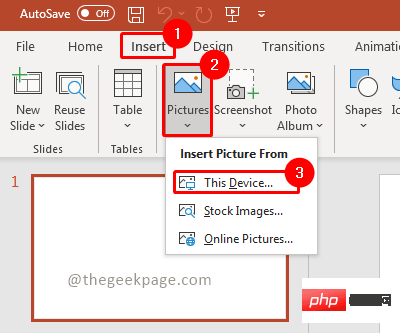
HINWEIS : Für dieses Beispiel haben wir ein Bild von einem PC verwendet. Wenn Sie möchten, können Sie auch Online-Bild- und Archivbildoptionen nutzen.
Schritt 3: Sie werden feststellen, dass der Designbereich auf der rechten Seite der Folie angezeigt wird.
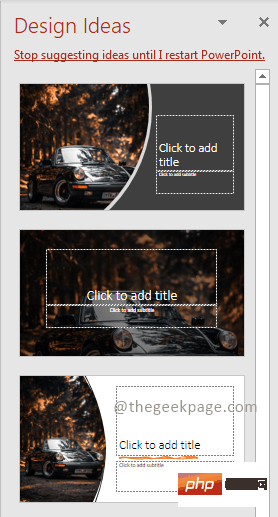
HINWEIS: Der Designbereich kann Ihnen Ideen zur Verbesserung Ihres Folienlayouts und der optischen Attraktivität Ihrer Folien liefern.
Schritt 4: Klicken Sie auf das Menü Datei.
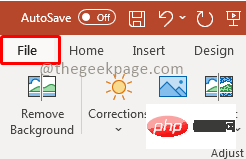
.

Allgemein“ und Sie sehen einen Abschnitt namens „Powerpoint Designer“. Deaktivieren Sie das Kästchen mit der Aufschrift Designideen automatisch anzeigen.
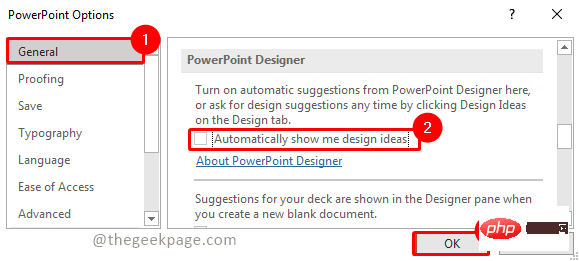
HINWEIS: Dies ist der Abschnitt, der den Powerpoint-Designbereich steuert. Standardmäßig ist „Anzeigen“ aktiviert.
Wenn Sie das Kontrollkästchen jetzt deaktivieren, wird sichergestellt, dass Ihnen beim nächsten Einfügen eines Bilds in keinem der Designbereiche automatische Vorschläge angezeigt werden. Auf diese Weise können Sie die beste Präsentation in Powerpoint frei und ohne lästige Vorschläge erstellen. Schritt 8: Wenn Sie Designideen in Zukunft nutzen möchten, gehen Sie zum Menü „Design“ und wählen Sie „Designideen“. Dadurch wird der Bereich „Designideen“ bei Bedarf manuell aufgerufen und nicht wie zuvor automatisch.
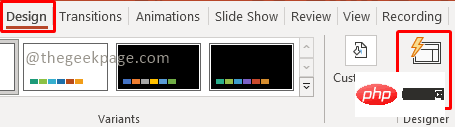
Das obige ist der detaillierte Inhalt vonWie schließe ich den Bereich „Designideen' in Powerpoint?. Für weitere Informationen folgen Sie bitte anderen verwandten Artikeln auf der PHP chinesischen Website!

Heiße KI -Werkzeuge

Undresser.AI Undress
KI-gestützte App zum Erstellen realistischer Aktfotos

AI Clothes Remover
Online-KI-Tool zum Entfernen von Kleidung aus Fotos.

Undress AI Tool
Ausziehbilder kostenlos

Clothoff.io
KI-Kleiderentferner

Video Face Swap
Tauschen Sie Gesichter in jedem Video mühelos mit unserem völlig kostenlosen KI-Gesichtstausch-Tool aus!

Heißer Artikel

Heiße Werkzeuge

Notepad++7.3.1
Einfach zu bedienender und kostenloser Code-Editor

SublimeText3 chinesische Version
Chinesische Version, sehr einfach zu bedienen

Senden Sie Studio 13.0.1
Leistungsstarke integrierte PHP-Entwicklungsumgebung

Dreamweaver CS6
Visuelle Webentwicklungstools

SublimeText3 Mac-Version
Codebearbeitungssoftware auf Gottesniveau (SublimeText3)

Heiße Themen
 1666
1666
 14
14
 1425
1425
 52
52
 1327
1327
 25
25
 1273
1273
 29
29
 1253
1253
 24
24
 So verwischen Sie ein Bild in PowerPoint
Apr 14, 2023 pm 12:13 PM
So verwischen Sie ein Bild in PowerPoint
Apr 14, 2023 pm 12:13 PM
So verwischen Sie einen Teil eines Bildes in PowerPoint Es gibt kein offizielles Tool, mit dem Sie einen Teil eines Bildes in einer PowerPoint-Präsentation unkenntlich machen können. Stattdessen verwenden Sie dazu eine Kombination aus Formen und anderen Funktionen. So verwischen Sie einen Teil eines Bildes in PowerPoint: Öffnen Sie Ihre PowerPoint-Präsentation. Klicken Sie auf „Einfügen“ > „Form“ und wählen Sie eine geeignete Form zum Abdecken Ihres Bildes. Zeichnen Sie das Bild auf die Folie und positionieren Sie es über dem Bildbereich, den Sie unkenntlich machen möchten. Wenn Sie eine benutzerdefinierte Form entwerfen möchten
 So markieren Sie Text in PowerPoint
Apr 19, 2023 pm 12:04 PM
So markieren Sie Text in PowerPoint
Apr 19, 2023 pm 12:04 PM
So markieren Sie Text in PowerPoint 2019 oder 365 Wenn Sie PowerPoint 2019 verwenden oder ein Microsoft 365-Abonnement haben, ist das Hervorheben von Text schnell und einfach. Es gibt zwei Möglichkeiten, Text in PowerPoint hervorzuheben. So markieren Sie ausgewählten Text in PowerPoint: Die erste Möglichkeit besteht darin, den Text auszuwählen, den Sie hervorheben möchten, bevor Sie den Effekt anwenden. So markieren Sie ausgewählten Text in PowerPoint: Klicken Sie auf den Text, den Sie hervorheben möchten, und ziehen Sie ihn. Klicken Sie auf der Registerkarte „Startseite“ auf den Abwärtspfeil neben dem Werkzeug „Texthervorhebungsfarbe“. Klicken Sie auf die Hervorhebungsfarbe Ihrer Wahl
 So erstellen Sie Schritt für Schritt ein Makro in Powerpoint
May 13, 2023 pm 02:13 PM
So erstellen Sie Schritt für Schritt ein Makro in Powerpoint
May 13, 2023 pm 02:13 PM
Ein Makro ist einfach eine Reihe von Anweisungen, die vom Benutzer geschrieben und unter dem Makronamen gespeichert werden. Wenn ein Makroname in einer Präsentation aufgerufen wird, führt er automatisch die unter dem Makronamen definierten Anweisungen aus. Bei Bedarf werden Makros in PowerPoint-Präsentationen eingebettet. Makrocode kann mit VBA in PowerPoint geschrieben werden. Es hilft uns, unsere eigenen Designs zu erstellen und sie wiederzuverwenden. Makros können auch in anderen Microsoft Office-Anwendungen erstellt werden. Sehen wir uns an, wie man ein einfaches Makro in PowerPoint erstellt. Die Schritte zur Makroerstellung sind Schritt 1. Öffnen Sie PowerPoint. Geben Sie PowerPoint in das Suchfeld in der unteren linken Ecke ein. Sie können Po mit nur einem Klick öffnen
 So verwischen Sie einen Teil eines Bildes in einer PowerPoint-Anwendung
Apr 14, 2023 pm 07:19 PM
So verwischen Sie einen Teil eines Bildes in einer PowerPoint-Anwendung
Apr 14, 2023 pm 07:19 PM
Wenn Sie eine Präsentation mit der besten PowerPoint-App aller Zeiten halten, erleichtert das Hinzufügen von für Ihre Präsentation relevanten Bildern es Ihrem Publikum, das Thema und den Inhalt zu verstehen, nicht nur den Text oder die Absätze. Manchmal enthält das Bild etwas sehr Sensibles, das den Betrachtern nicht als sicher gezeigt werden darf. Daher ist es üblich, bestimmte Teile eines Bildes unscharf zu machen. Das Verwischen eines Teils eines Bildes in einer PowerPoint-Anwendung ist jedoch mit keiner direkten Methode einfach zu bewerkstelligen. In diesem Beitrag haben wir eine einfache Methode gezeigt, mit der Sie mithilfe der unten aufgeführten Schritte einen bestimmten Teil eines Bildes in einer PowerPoint-Anwendung unkenntlich machen können. So verwischen Sie Bilder in einer PowerPoint-Anwendung
 So fügen Sie in PowerPoint ein Bild in eine Form ein
Apr 17, 2023 pm 02:28 PM
So fügen Sie in PowerPoint ein Bild in eine Form ein
Apr 17, 2023 pm 02:28 PM
So fügen Sie in PowerPoint ein Bild in eine Form ein Das Einfügen eines Bildes in eine Form ist nützlich, um visuelle Elemente zu erstellen, die in Ihrer Präsentation hervorstechen. Es könnte ein Pfeil, ein Herz oder ein Kreuz sein, aber jede dieser Formen vermittelt einen Zweck oder eine Emotion, die Ihrem Bild helfen kann, Wirkung zu erzielen. Wenn Sie nicht sicher sind, wie Sie in PowerPoint ein Bild in eine Form einfügen, gehen Sie folgendermaßen vor: Öffnen Sie Ihre PowerPoint-Präsentation. Klicken Sie im Menüband auf die Registerkarte Einfügen. Klicken Sie auf die Form. Wählen Sie die gewünschte Form aus und zeichnen Sie sie auf der Folie. Wählen Sie als Nächstes die von Ihnen gezeichnete Form aus und wählen Sie in der Multifunktionsleiste die Registerkarte „Form formatieren“. Klicken Sie auf die Formfüllung. Dropdown-Menü „Füllung“ aus der Form
 Was ist in der Fülleffektoption zum Festlegen des Folienhintergrunds in Powerpoint enthalten?
Jul 27, 2021 pm 02:04 PM
Was ist in der Fülleffektoption zum Festlegen des Folienhintergrunds in Powerpoint enthalten?
Jul 27, 2021 pm 02:04 PM
Zu den Fülleffektoptionen zum Festlegen des Folienhintergrunds in PowerPoint gehören Farbverläufe, Texturen, Muster und Bilder. Die Methode zum Festlegen des Folienhintergrunds besteht darin, „Hintergrund formatieren“ auszuwählen oder auf die Registerkarte „Design“ zu klicken, um den Hintergrund festzulegen.
 Was sind die Hauptfunktionen von PowerPoint?
Sep 14, 2022 pm 03:54 PM
Was sind die Hauptfunktionen von PowerPoint?
Sep 14, 2022 pm 03:54 PM
Die Hauptfunktion von Powerpoint besteht darin, Präsentationen zu erstellen; Benutzer können Präsentationen auch auf einem Projektor oder Computer erstellen oder Präsentationen ausdrucken. PPT eignet sich für Arbeitsberichte, Unternehmenswerbung, Produktwerbung, Hochzeitsfeiern, Projektausschreibungen, Managementberatung, Bildung usw Ausbildung und anderen Bereichen und verfügt über Funktionen wie Fotoalbumproduktion, Dokumentenzusammenführung, Anwendungsmasterboard, Bildbewegung, Animationssteuerung usw.
 Was für eine Software ist PowerPoint?
Dec 10, 2020 pm 03:23 PM
Was für eine Software ist PowerPoint?
Dec 10, 2020 pm 03:23 PM
PowerPoint ist eine „Präsentations“-Software. PowerPoint bezieht sich auf die Präsentationssoftware von Microsoft. Benutzer können auf einem Projektor oder Computer präsentieren oder die Präsentation ausdrucken und zur Verwendung in einem breiteren Spektrum von Bereichen in einen Film umwandeln.



